فهرست مطالب:
- مرحله 1: تجزیه و تحلیل Kinemtic
- مرحله 2: مکانیسم
- مرحله 3: شبیه سازی MATLAB
- مرحله 4: کد LabVIEW - اصلی
- مرحله 5: LabVIEW Code - Delta Inverse
- مرحله 6: LabVIEW Code - 3 Motor Sync
- مرحله 7: نسخه ی نمایشی

تصویری: اسکن و ترسیم روبات LEGO Delta: 7 مرحله (همراه با تصاویر)

2024 نویسنده: John Day | [email protected]. آخرین اصلاح شده: 2024-01-30 08:57

استفاده از LEGO NXT برای ساخت ربات دلتا.
ترکیب اسکن و ترسیم.
مرحله 1: تجزیه و تحلیل Kinemtic
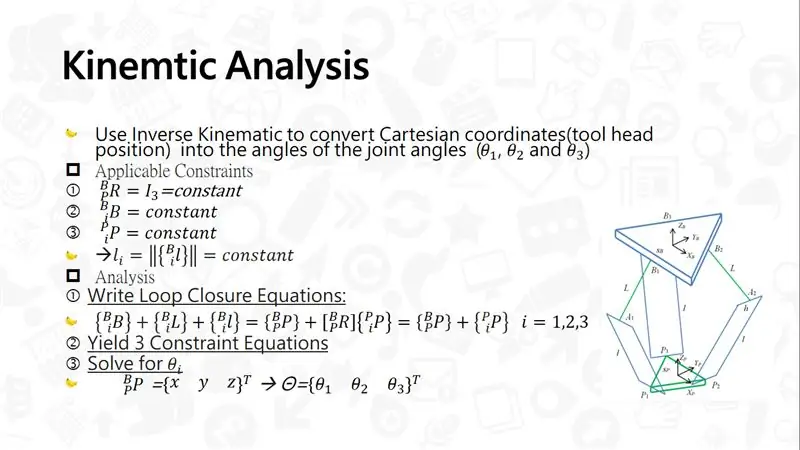
لطفاً PDF را برای مشاهده جزئیات باز کنید.
مرجع: https://www.google.com.tw/url؟ sa = t & rct = j & q = & esrc = s…
مرحله 2: مکانیسم
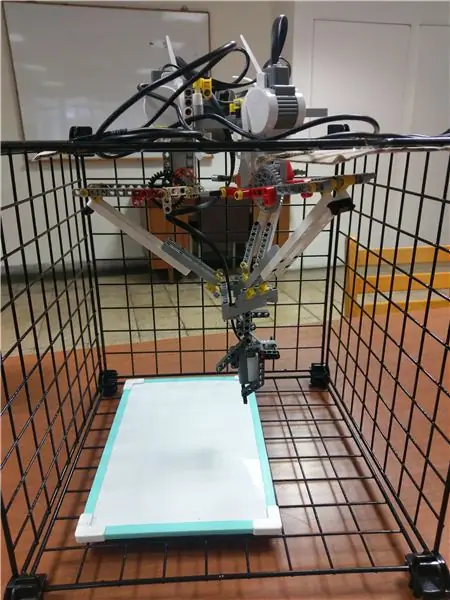


LEGO NXT *1LEGO Motor *3LEGO سنسور نور *1LEGO mindstorms *1 جعبه تخته سفید *1 (زیرا تخته سفید اصطکاک کمتری دارد.) نشانگر تخته سفید *1 قفسه *1Belt *n (قفسه و روبات را با هم ثابت کرد.)
اگر دنده بیشتری دارید ، می توانید از آنها برای ساخت جعبه دنده استفاده کنید. بهتر است موتور نسبت کاهش زیادی داشته باشد.
طول بازو را برای رفع نیاز خود تغییر دهید.
بهتر است از سوکت توپ در محل اتصال استفاده کنید. من آن را ندارم ، بنابراین آن را به 2 مفصل چرخشی تغییر می دهم.
مرحله 3: شبیه سازی MATLAB
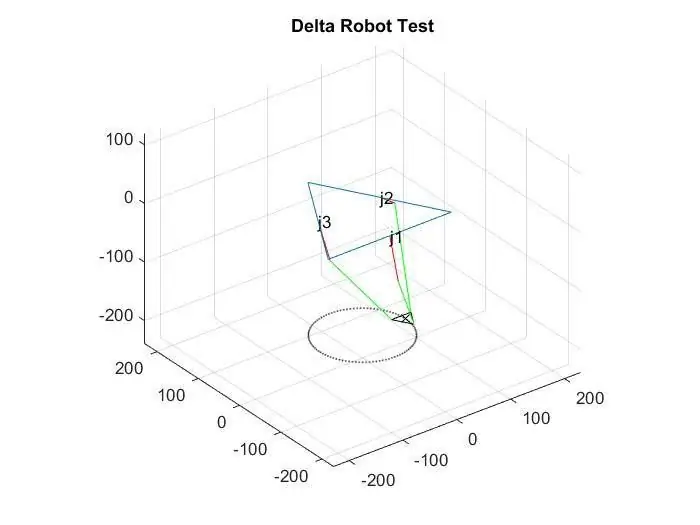
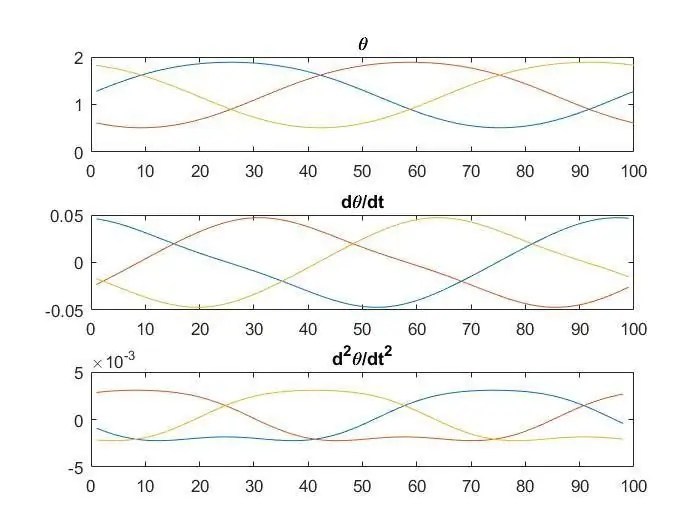
استفاده از متلب برای شبیه سازی عمل
قبل از کار با ربات ، مسیر ربات را محاسبه کنید. این می تواند از عملکرد نادرست مانند فراتر رفتن از فضای کار جلوگیری کند.
مرحله 4: کد LabVIEW - اصلی
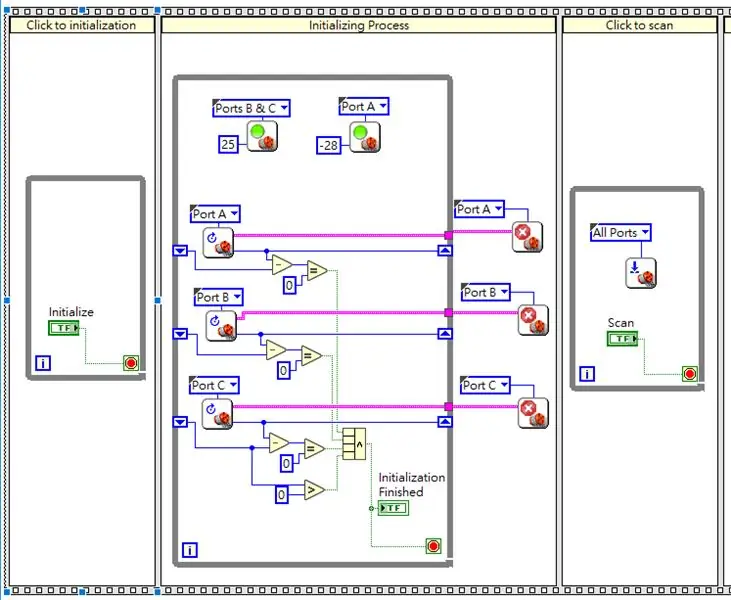
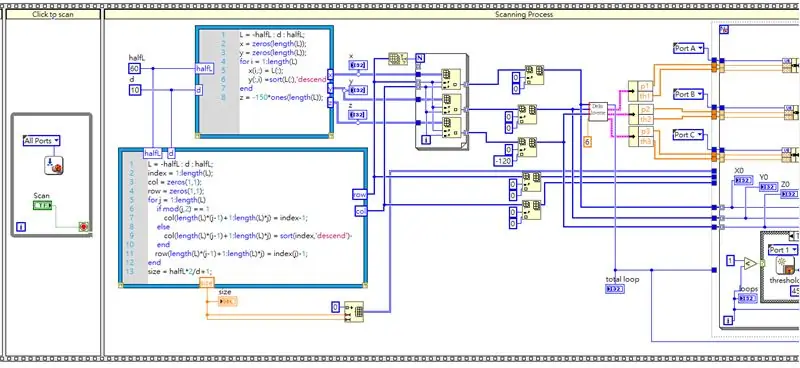
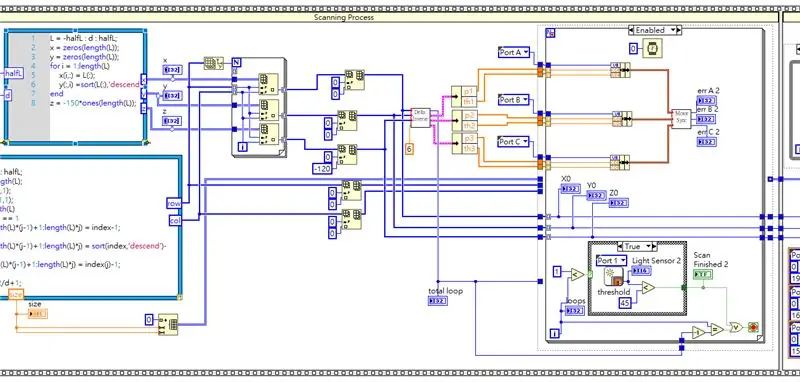
- روی پایین "Initialize" کلیک کنید. این می تواند به ربات اجازه دهد همیشه از یک مکان شروع به کار کند. به 3 موتور قدرت دهید تا آنها به بالای قفسه حرکت کنند. تفاوت بین مقدار قبلی و فعلی درجه موتور را محاسبه کنید. اگر تفاوت 0 ، مقداردهی اولیه کامل است.
-
روی "اسکن" پایین کلیک کنید. به NXT یک آرایه L (cm)*L (cm) بدهید که دارای ستون d و ردیف است. اجازه دهید سنسور نور از چپ به راست و از بالا به پایین اسکن کند. تعیین شده سیاه است (در تصویر <45 است ، اما متفاوت خواهد بود.) ، دسترسی به آرایه به صورت X0 ، Y0 ، Z0 خواهد بود. و از فرآیند اسکن خارج می شود.
- سنسور نور را به نشانگر وایت برد تغییر دهید.
- روی پایین "Draw" کلیک کنید. نقاشی در موقعیتی شروع می شود که مرحله 2 به آن دسترسی دارد (X0 ، Y0 ، Z0). اسکریپت matlab مسیری است که شما وارد می کنید.
مرحله 5: LabVIEW Code - Delta Inverse
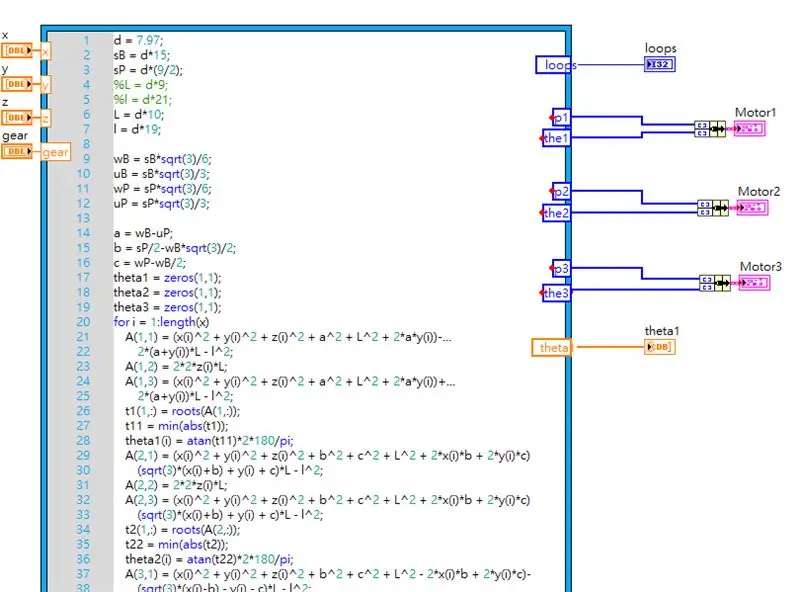
این محاسبه سینماتیکی معکوس است.
ورودی ها مختصات نقاط مسیر ، x ، y و z هستند.
خروجی ها زاویه و قدرت سه موتور هستند و "حلقه" تعداد حلقه ها را نشان می دهد.
مرحله 6: LabVIEW Code - 3 Motor Sync
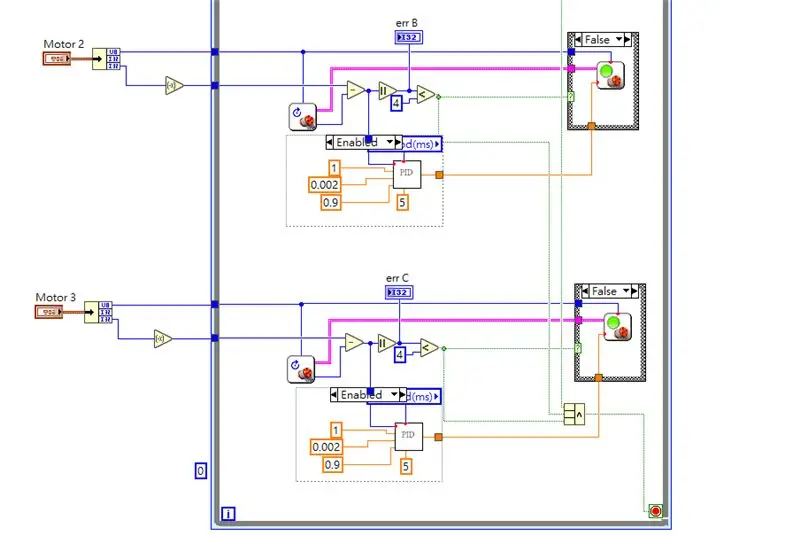
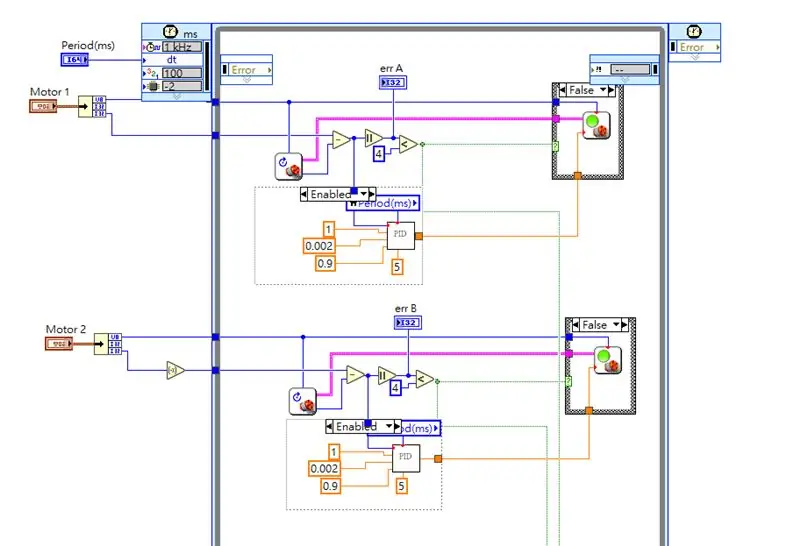
استفاده از کنترل PID
ورودی 3 پورت موتور ، قدرت ، زاویه
اگر تفاوت زاویه خواندن موتور از NXT و زاویه ای که دلتا معکوس می دهد کمتر از 5 درجه باشد ، چرخش موتور متوقف می شود.
اگر 3 موتور متوقف شوند ، روند کامل می شود.
توصیه شده:
ارسال اطلاعات از آردوینو به اکسل (و ترسیم آن): 3 مرحله (همراه با تصاویر)

ارسال داده از آردوینو به اکسل (و ترسیم آن): من به طور گسترده راهی را جستجو کرده ام که بتوانم خواندن سنسور آردوینو را در زمان واقعی ترسیم کنم. نه تنها نمودار ، بلکه داده ها را برای آزمایش و تصحیح بیشتر نمایش داده و ذخیره می کند. ساده ترین راه حلی که من پیدا کردم استفاده از اکسل بود ، اما با
PC's Tim (هیئت مدیره ترسیم شده): 54 مرحله (همراه با تصاویر)

PC's Tim (Plotted Circuit Board): این فرآیندی است که من برای ایجاد یک مدار مدار سفارشی برای پروژه های خود استفاده می کنم. برای انجام موارد فوق: من از XY Plotter خود با Scribe برای حذف یک فیلم Resit Etchant استفاده می کنم تا مس را در معرض اچنت قرار دهد. . من از XY Plotter خود با لیزر برای سوزاندن جوهر در
اسکن اشیاء نزدیک برای ایجاد مدل سه بعدی با استفاده از ARDUINO: 5 مرحله (همراه با تصاویر)

اسکن اشیاء نزدیک برای ایجاد مدل سه بعدی با استفاده از ARDUINO: این پروژه با استفاده از سنسور اولتراسونیک HC-SR04 برای اسکن اجسام مجاور مشخص شده است. برای ساختن مدل سه بعدی ، باید سنسور را در جهت عمود بکشید. می توانید Arduino را طوری برنامه ریزی کنید که وقتی سنسور یک شی را تشخیص می دهد زنگ خطر را به صدا در آورد
لنز ارزان آیفون ماکرو برای اسکن بارکد: 6 مرحله (همراه با تصاویر)

لنز ماکرو ارزان آیفون برای اسکن بارکد: یک مشکل آشکار در دوربین آیفون عدم تمرکز آن در فاصله بیش از 1 پوند دورتر است. برخی از راه حل های پس از فروش به رفع این مشکل مانند iClarifi by Griffin Technology کمک می کند. این قاب برای iPhone 3G به شما امکان می دهد کمی کار کنید
اسکن IPod Laser Cut: 9 مرحله (همراه با تصاویر)

Laser Cut IPod Dock: این دستورالعمل مراحل طراحی و ساخت مورد استفاده برای ایجاد یک پایه برش لیزری مرتب برای iPod Nano شما را پوشش می دهد. & nbsp؛ اسکله ساخته شده در این دستورالعمل از MDF 3 میلی متر ساخته شده است ، اما می توان از مواد 3 میلی متری دیگر (Clear Acrylic etc.) استفاده کرد. T
